HuggingGPT:处理AI任务的神奇工具
简介
人工通用智能(AGI)可以被认为是一个人工智能系统,它能够像人类一样理解、处理和响应智力任务。这是一项具有挑战性的任务,需要深入了解人脑的工作方式,以便我们能够复制它。然而,ChatGPT的出现引起了研究界对开发此类系统的巨大兴趣。微软已经发布了这样一个由AI驱动的关键系统,名为HuggingGPT(Microsoft Jarvis)。
在深入了解HuggingGPT的新内容以及它工作原理的相关细节之前,让我们首先了解ChatGPT的问题,以及为什么它在解决复杂的AI任务方面很困难。像ChatGPT这样的大型语言模型擅长于解释文本数据和处理一般任务。然而,它们经常在特定任务中挣扎,并可能产生荒谬的反应。你可能在解决复杂的数学问题时遇到过来自ChatGPT的虚假答复。另一方面,我们有专家级的AI模型,如Stable Diffusion和DALL-E等,它们对各自的学科领域有更深入的了解,但在更广泛的任务上却举步维艰。除非我们在LLM和专业AI模型之间建立起联系,否则我们无法完全利用LLM的潜力来解决具有挑战性的AI任务。这就是HuggingGPT所做的,它结合了两者的优势,创造了更有效、更准确、更多的AI系统。
什么是HuggingGPT?
根据微软最近发表的一篇论文,HuggingGPT利用LLM的强大功能,把它作为控制器,将其与机器学习社区(HuggingFace)中的各种AI模型连接起来,使它能够使用外部工具,以提高工作效率。HuggingFace是一个为开发人员和研究人员提供大量工具和资源的网站。它还拥有各种各样的专业和高精确度的模型。HuggingGPT将这些模型用于不同领域和模式的复杂AI任务,从而取得了令人印象深刻的结果。在涉及文本和图像时,它具有与OPenAI GPT-4类似的多模式功能。但是,它也将你连接到互联网上,你可以提供一个外部Web链接来询问有关问题。
假设你想让模型对写在图像上的文字进行音频阅读。HuggingGPT将使用最适合的模型串行地执行这项任务。首先,它将从图像中导出文本,并将其结果用于音频生成。可以在下面的图片中查看响应详细信息。简直太神奇了!
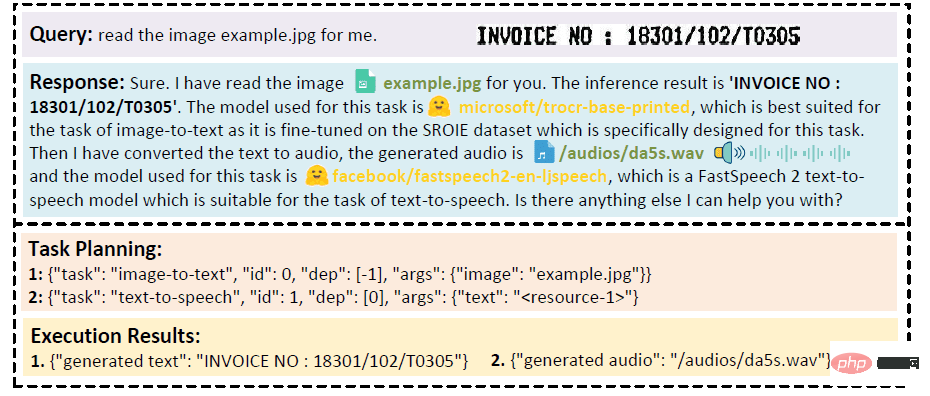
对视频和音频模式的多模式合作进行定性分析
HuggingGPT是如何工作的?
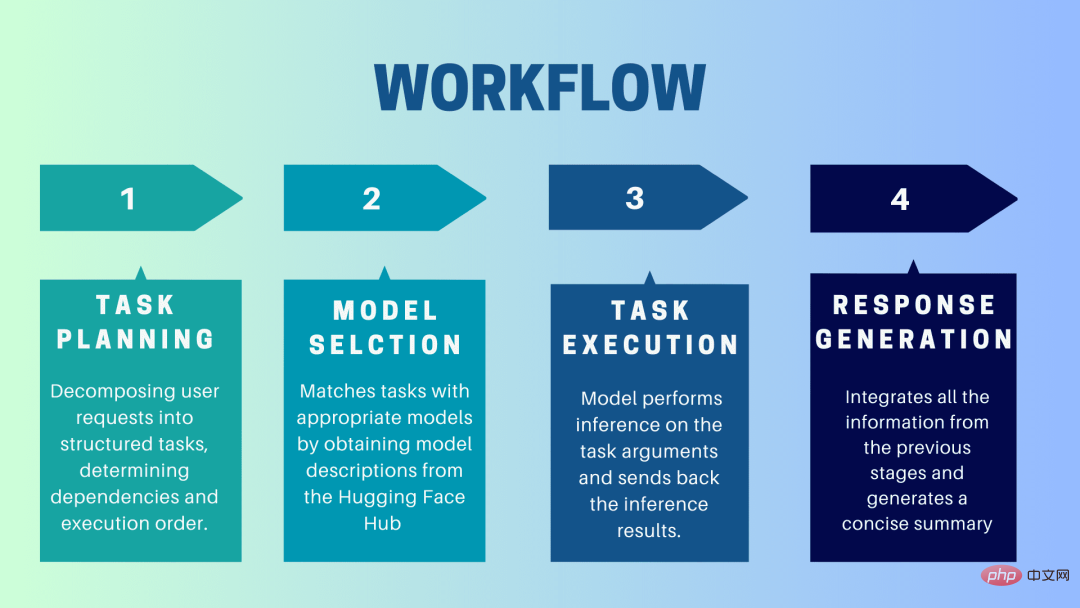
HuggingGPT是一个协作系统,它使用LLM作为接口,向专家模型发送用户请求。从用户提示到模型直到收到响应的完整过程可以分解为以下不连续的步骤:
1.任务规划
在这个阶段,HuggingGPT利用ChatGPT来理解用户的提示,然后将查询分解为小的可操作任务。它还确定了这些任务的依赖关系,并定义了它们的执行顺序。HuggingGPT有四个插槽用于任务解析,即任务类型、任务ID、任务依赖性和任务参数。HuggingGPT和用户之间的聊天记录被记录下来并显示在显示资源历史的屏幕上。
2.模型选择
基于用户环境和可用的模型,HuggingGPT使用一个上下文中的任务-模型分配机制,为一个特定的任务选择最合适的模型。根据这一机制,模型的选择被认为是一个单选题,它最初根据任务的类型筛选出模型。之后,根据下载次数对模型进行排名,因为它被认为是反映模型质量的可靠措施。Top-K模型是根据这个排名选择的。这里的K只是一个反映模型数量的常数,例如,如果它被设置为3,那么它将选择下载次数最多的3个模型。
3.任务执行
在这里,任务被分配给一个特定的模型,它对其进行推理并返回结果。为了提高这个过程的效率,HuggingGPT可以同时运行不同的模型,只要它们不需要相同的资源即可。例如,如果给出一个提示,生成猫和狗的图片,那么不同的模型可以并行运行来执行这个任务。然而,有时模型可能需要相同的资源,这就是为什么HuggingGPT维护一个
4.生成响应
最后一步是生成对用户的响应。首先,它整合了前几个阶段的所有信息和推理结果。这些信息以一种结构化的格式呈现。例如,如果提示是检测图像中狮子的数量,它将绘制具有检测概率的适当的边界框。然后,LLM(ChatGPT)使用这种格式,并以人类友好的语言呈现它。
设置HuggingGPT
HuggingGPT建立在Hugging Face最先进的GPT-3.5架构之上,它是一个深度神经网络模型,可以生成自然语言文本。以下是如何在本地计算机上设置它的步骤:
系统要求
默认配置需要Ubuntu 16.04 LTS,至少24GB的VRAM,至少12GB(最小)、16GB(标准)或80GB(完整)的RAM,以及至少284GB的磁盘空间。此外,需要42GB的空间用于damo-vilab/text-to-video-ms-1.7b,126GB用于ControlNet,66GB用于stable-diffusion-v1-5,50GB用于其他资源。对于“lite”配置,只需要Ubuntu 16.04 LTS。
开始使用的步骤
首先,将server/configs/config.default.yaml文件中的OpenAI Key和Hugging Face Token替换为你的密钥。或者,你可以将它们分别放在环境变量OPENAI_API_KEY和HUGGINGFACE_ACCESS_TOKEN中
运行以下命令:
对于Server:
- 设置Python环境并安装所需的依赖项。
<code># 设置环境cd serverconda create -n jarvis pythnotallow=3.8conda activate jarvisconda install pytorch torchvision torchaudio pytorch-cuda=11.7 -c pytorch -c nvidiapip install -r requirements.txt</code>
- 下载所需的模型。
<code># 下载模型。确保`git-lfs`已经安装。cd modelsbash download.sh # required when `inference_mode` is `local` or `hybrid`.</code>
- 运行服务器
<code># 运行服务器cd ..python models_server.py --config configs/config.default.yaml # required when `inference_mode` is `local` or `hybrid`python awesome_chat.py --config configs/config.default.yaml --mode server # for text-davinci-003</code>
现在你可以通过向Web API端点发送HTTP请求来访问Jarvis的服务。发送请求到:
- /hugginggpt端点,使用POST方法访问完整的服务。
- /tasks端点,使用POST方法访问阶段1的中间结果。
- /results端点,使用POST方法访问阶段1-3的中间结果。
这些请求应该是JSON格式的,应该包括代表用户输入的信息列表。
对于Web:
- 在服务器模式下启动应用程序awesome_chat.py后,在计算机上安装node js和npm。
- 导航到web目录并安装以下依赖项:
<code>cd webnpm installnpm run dev</code>
- 将http://{LAN_IP_of_the_server}:{port}/设置为web/src/config/index.ts的HUGGINGGPT_BASE_URL,以防你在其他机器上运行Web客户端。
- 如果要使用视频生成功能,请使用H.264手动编译ffmpeg。
<code># 可选:安装 ffmpeg# 这个命令需要在没有错误的情况下执行。LD_LIBRARY_PATH=/usr/local/lib /usr/local/bin/ffmpeg -i input.mp4 -vcodec libx264 output.mp4</code>
- 双击设置图标,切换回ChatGPT。
对于CLI:
使用CLI设置Jarvis是非常简单的。只需运行下面提到的命令:
<code>cd serverpython awesome_chat.py --config configs/config.default.yaml --mode cli</code>
对于Gradio:
Gradio演示也在Hugging Face Space上托管。你可以在输入OPENAI_API_KEY和HUGGINGFACE_ACCESS_TOKEN后进行试验。
要在本地运行它:
- 安装所需的依赖项,从Hugging Face Space克隆项目存储库,然后导航到项目目录
- 使用以下命令启动模型服务器,然后启动Gradio演示:
<code>python models_server.py --config configs/config.gradio.yamlpython run_gradio_demo.py --config configs/config.gradio.yaml</code>
- 在浏览器中通过http://localhost:7860访问演示,并通过输入各种输入进行测试
- 作为选择,你也可以通过运行以下命令以Docker镜像的形式运行该演示:
<code>docker run -it -p 7860:7860 --platform=linux/amd64 registry.hf.space/microsoft-hugginggpt:latest python app.py</code>
注意:如果有任何问题,请参考官方Github Repo(https://github.com/microsoft/JARVIS)。
最后的思考
HuggingGPT也有某些需要在此强调一下的局限性。例如,系统的效率是一个主要瓶颈,在前面提到的所有阶段,HuggingGPT都需要与LLM进行多次交互。这些交互会导致用户体验的降低和延迟的增加。同样,最大的上下文长度也受到允许的令牌数量的限制。另一个问题是系统的可靠性,因为LLM可能会误解提示并产生一个错误的任务序列,这反过来又会影响整个过程。尽管如此,它在解决复杂的AI任务方面具有很大的潜力,并且是AGI的一个很好的进步。一起期待这项研究会把AI的未来带向哪个方向吧!
以上是HuggingGPT:处理AI任务的神奇工具的详细内容。更多信息请关注PHP中文网其他相关文章!

热AI工具

Undresser.AI Undress
人工智能驱动的应用程序,用于创建逼真的裸体照片

AI Clothes Remover
用于从照片中去除衣服的在线人工智能工具。

Undress AI Tool
免费脱衣服图片

Clothoff.io
AI脱衣机

AI Hentai Generator
免费生成ai无尽的。

热门文章

热工具

记事本++7.3.1
好用且免费的代码编辑器

SublimeText3汉化版
中文版,非常好用

禅工作室 13.0.1
功能强大的PHP集成开发环境

Dreamweaver CS6
视觉化网页开发工具

SublimeText3 Mac版
神级代码编辑软件(SublimeText3)

热门话题
 centos关机命令行
Apr 14, 2025 pm 09:12 PM
centos关机命令行
Apr 14, 2025 pm 09:12 PM
CentOS 关机命令为 shutdown,语法为 shutdown [选项] 时间 [信息]。选项包括:-h 立即停止系统;-P 关机后关电源;-r 重新启动;-t 等待时间。时间可指定为立即 (now)、分钟数 ( minutes) 或特定时间 (hh:mm)。可添加信息在系统消息中显示。
 CentOS上GitLab的备份方法有哪些
Apr 14, 2025 pm 05:33 PM
CentOS上GitLab的备份方法有哪些
Apr 14, 2025 pm 05:33 PM
CentOS系统下GitLab的备份与恢复策略为了保障数据安全和可恢复性,CentOS上的GitLab提供了多种备份方法。本文将详细介绍几种常见的备份方法、配置参数以及恢复流程,帮助您建立完善的GitLab备份与恢复策略。一、手动备份利用gitlab-rakegitlab:backup:create命令即可执行手动备份。此命令会备份GitLab仓库、数据库、用户、用户组、密钥和权限等关键信息。默认备份文件存储于/var/opt/gitlab/backups目录,您可通过修改/etc/gitlab
 如何检查CentOS HDFS配置
Apr 14, 2025 pm 07:21 PM
如何检查CentOS HDFS配置
Apr 14, 2025 pm 07:21 PM
检查CentOS系统中HDFS配置的完整指南本文将指导您如何有效地检查CentOS系统上HDFS的配置和运行状态。以下步骤将帮助您全面了解HDFS的设置和运行情况。验证Hadoop环境变量:首先,确认Hadoop环境变量已正确设置。在终端执行以下命令,验证Hadoop是否已正确安装并配置:hadoopversion检查HDFS配置文件:HDFS的核心配置文件位于/etc/hadoop/conf/目录下,其中core-site.xml和hdfs-site.xml至关重要。使用
 CentOS上PyTorch的GPU支持情况如何
Apr 14, 2025 pm 06:48 PM
CentOS上PyTorch的GPU支持情况如何
Apr 14, 2025 pm 06:48 PM
在CentOS系统上启用PyTorchGPU加速,需要安装CUDA、cuDNN以及PyTorch的GPU版本。以下步骤将引导您完成这一过程:CUDA和cuDNN安装确定CUDA版本兼容性:使用nvidia-smi命令查看您的NVIDIA显卡支持的CUDA版本。例如,您的MX450显卡可能支持CUDA11.1或更高版本。下载并安装CUDAToolkit:访问NVIDIACUDAToolkit官网,根据您显卡支持的最高CUDA版本下载并安装相应的版本。安装cuDNN库:前
 centos安装mysql
Apr 14, 2025 pm 08:09 PM
centos安装mysql
Apr 14, 2025 pm 08:09 PM
在 CentOS 上安装 MySQL 涉及以下步骤:添加合适的 MySQL yum 源。执行 yum install mysql-server 命令以安装 MySQL 服务器。使用 mysql_secure_installation 命令进行安全设置,例如设置 root 用户密码。根据需要自定义 MySQL 配置文件。调整 MySQL 参数和优化数据库以提升性能。
 docker原理详解
Apr 14, 2025 pm 11:57 PM
docker原理详解
Apr 14, 2025 pm 11:57 PM
Docker利用Linux内核特性,提供高效、隔离的应用运行环境。其工作原理如下:1. 镜像作为只读模板,包含运行应用所需的一切;2. 联合文件系统(UnionFS)层叠多个文件系统,只存储差异部分,节省空间并加快速度;3. 守护进程管理镜像和容器,客户端用于交互;4. Namespaces和cgroups实现容器隔离和资源限制;5. 多种网络模式支持容器互联。理解这些核心概念,才能更好地利用Docker。
 centos8重启ssh
Apr 14, 2025 pm 09:00 PM
centos8重启ssh
Apr 14, 2025 pm 09:00 PM
重启 SSH 服务的命令为:systemctl restart sshd。步骤详解:1. 访问终端并连接到服务器;2. 输入命令:systemctl restart sshd;3. 验证服务状态:systemctl status sshd。
 CentOS下GitLab的日志如何查看
Apr 14, 2025 pm 06:18 PM
CentOS下GitLab的日志如何查看
Apr 14, 2025 pm 06:18 PM
CentOS系统下查看GitLab日志的完整指南本文将指导您如何查看CentOS系统中GitLab的各种日志,包括主要日志、异常日志以及其他相关日志。请注意,日志文件路径可能因GitLab版本和安装方式而异,若以下路径不存在,请检查GitLab安装目录及配置文件。一、查看GitLab主要日志使用以下命令查看GitLabRails应用程序的主要日志文件:命令:sudocat/var/log/gitlab/gitlab-rails/production.log此命令会显示produc






